Ma famille utilise Comcast Xfinity comme principal fournisseur de télévision par câble depuis des années.
Ainsi, lorsqu'ils ont sorti leur nouvelle plate-forme X1, nous avons pensé que cela permettrait la transition la plus fluide sans avoir à recâbler une grande partie de notre équipement TV.
J'ai aimé l'apparence de son interface, ainsi que tous les services de streaming disponibles dessus.
Un jour, alors que j'allumais mon décodeur et mon téléviseur, je me suis rendu compte que ma télécommande ne fonctionnait pas.
J'ai appuyé sur plusieurs boutons de la télécommande mais rien ne se passe.
C'était tellement difficile de déchiffrer tout le jargon technique étrange que j'ai trouvé sur Internet.
J'ai donc pris sur moi de faire les recherches nécessaires pour résoudre le problème.
Pour réparer une télécommande Xfinity qui ne fonctionne pas, essayez de programmer et de réinitialiser la télécommande.
Si cela ne résout pas immédiatement la télécommande Xfinity, dépannez les boutons de la télécommande qui ne répondent pas. En dernier recours, vous pouvez réinitialiser votre Xfinity Box.
Qu'est-ce qui fait que Xfinity Remote ne fonctionne pas ?
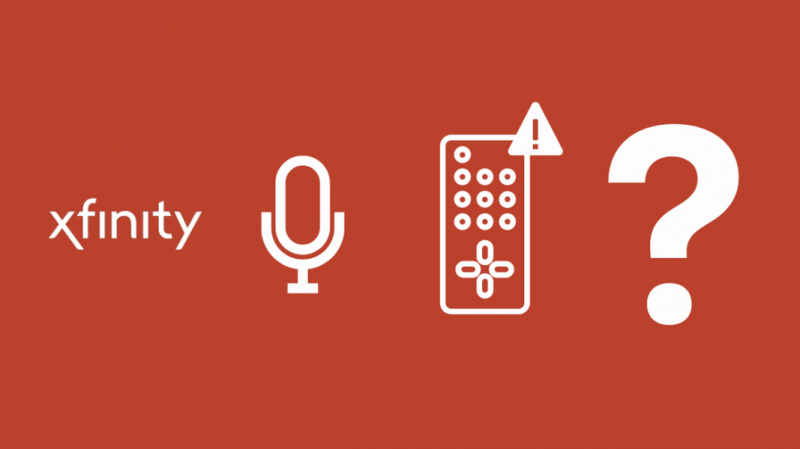
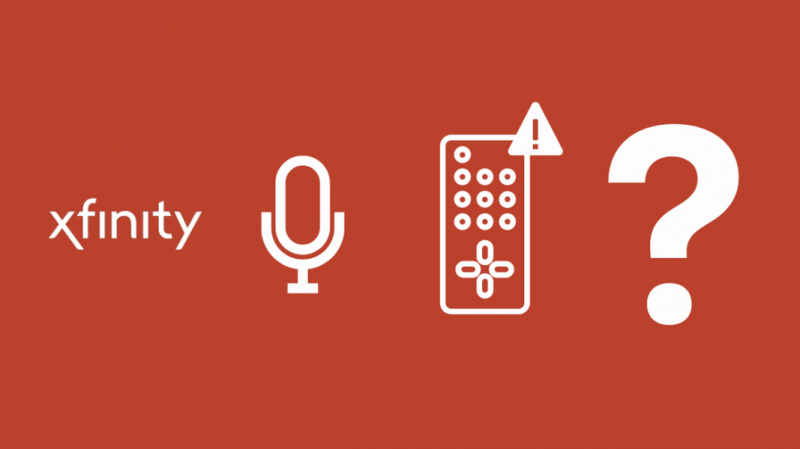
Mon premier réflexe a été de simplement claquer la télécommande contre ma paume, mais quelque chose m'a dit que cela ne servirait à rien.
Au lieu de cela, j'ai examiné les raisons potentielles pour lesquelles la télécommande Xfinity a cessé de fonctionner.
Programmation à distance
Différents fabricants utilisent des signaux IR légèrement différents pour transmettre des instructions telles que la modification du volume ou du canal.
Vous devez donc programmer votre télécommande pour qu'elle envoie des signaux correspondant aux signaux qu'elle a conçus pour fonctionner avec le téléviseur.
Tout ce que cela implique généralement est de saisir Codes à distance Xfinity correspondant au fabricant de votre télécommande afin que la télécommande connaisse la marque du téléviseur.
Si la télécommande n'a pas été programmée correctement, le téléviseur ne pourra pas comprendre les commandes que la télécommande lui envoie.
Physiquement cassé
Il est possible que votre matériel distant soit endommagé.
Cela signifie qu'il y a un problème avec la télécommande physique.
Le matériel cassé est une cause probable du mauvais fonctionnement de la télécommande.
Batterie morte
Des problèmes de batterie peuvent également empêcher votre télécommande de fonctionner.
Même si vous avez réussi à programmer et à connecter votre télécommande au décodeur, si les piles de la télécommande sont épuisées, votre télécommande Xfinity ne fonctionnera pas.
Dépanner les boutons de la télécommande qui ne répondent pas
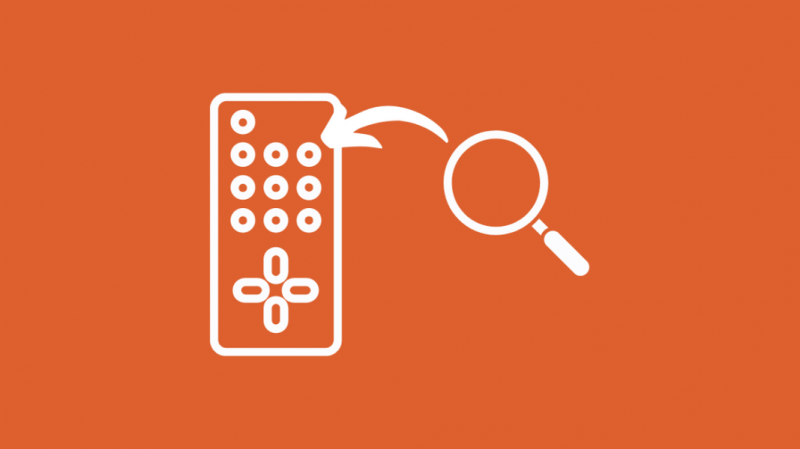
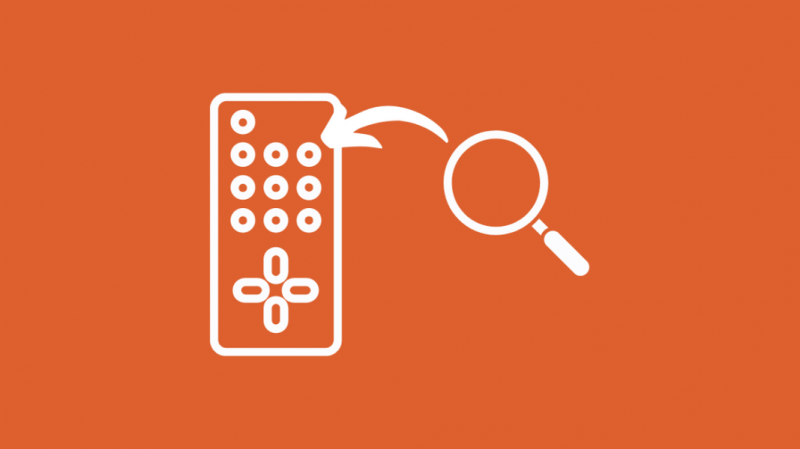
Si les boutons de votre télécommande Xfinity ne fonctionnent pas ou ne répondent pas correctement, vous pouvez alors dépanner les boutons.
Cela implique d'appuyer sur les boutons individuels et de les maintenir enfoncés pour essayer de déterminer la cause du dysfonctionnement.
Des étapes plus détaillées sont ci-dessous.
Pas:
- Prenez votre télécommande Xfinity, puis appuyez sur n'importe quel bouton de la télécommande.
- Lorsque vous appuyez sur un bouton, si vous remarquez que la LED en haut de la télécommande ne clignote pas du tout, cela peut être un problème avec les piles de la télécommande. Changez les piles de votre télécommande Xfinity puis essayez d'appuyer à nouveau sur un bouton.
- D'autre part, disons que vous avez appuyé sur un bouton qui ne répond pas et que vous voyez le voyant clignoter, si vous remarquez qu'il clignote cinq fois en rouge, cela signifie que les piles de votre télécommande sont très faibles. Il ne vous reste plus qu'à remplacer les anciennes piles par des neuves. Votre télécommande recommencera à fonctionner de manière optimale.
- Si aucune des solutions susmentionnées ne fonctionne, ne paniquez pas. Contactez simplement le service client de Xfinity pour obtenir de l'aide.
La télécommande Xfinity Flex ne fonctionne pas
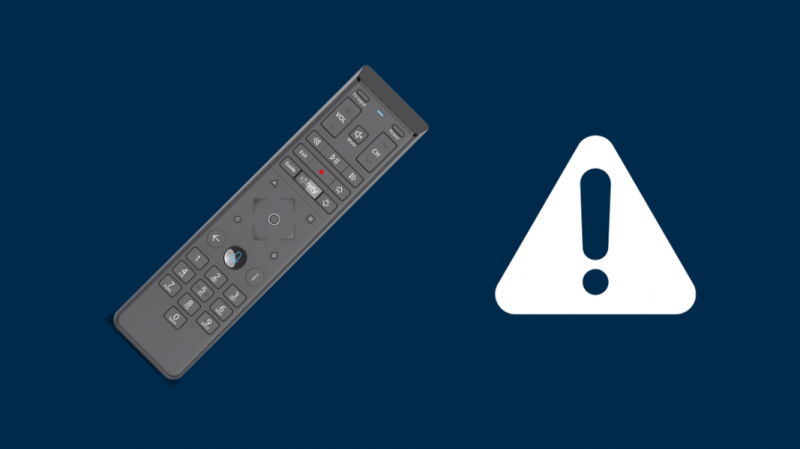
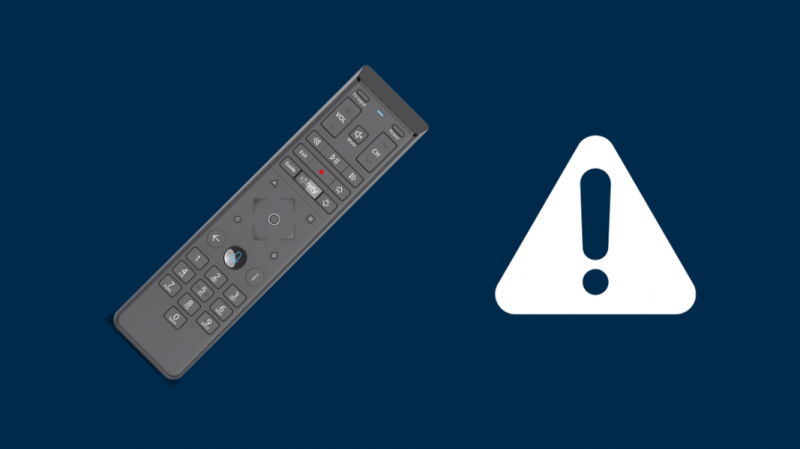
Si vous avez la Xfinity Flex Streaming TV Box en particulier, vous pourriez être confronté à des problèmes allant de l'impossibilité de l'activer à celle-ci. ne change pas de volume , à elle ne pas changer de chaîne .
Vous pouvez le réparer en débranchant les câbles HDMI et USB-C et en les rebranchant.
Assurez-vous d'utiliser la télécommande Flex Remote à moins de dix pieds de la TV Box.
Si vous ne pouvez pas sélectionner la langue de l'interface, essayez de réinitialiser la télécommande.
Une autre voie à emprunter est la voie Internet.
Assurez-vous d'avoir une bonne connexion Wi-Fi puissante.
Sinon, essayez de réinitialiser votre Modem Xfinity .
Vous pouvez également essayer un Xfinity Ethernet lien.
Vous pouvez également appuyer sur le bouton WPS au bas de la Flex streaming TV Box pour vous reconnecter à votre réseau.
Si vous rencontrez un écran d'erreur et que vous ne pouvez pas résoudre le problème par vous-même, notez le code d'erreur dans le coin inférieur droit de l'écran de votre téléviseur.
Ensuite, contactez le service client Xfinity et indiquez-leur quel est le code d'erreur.
Programmation et réinitialisation de la télécommande
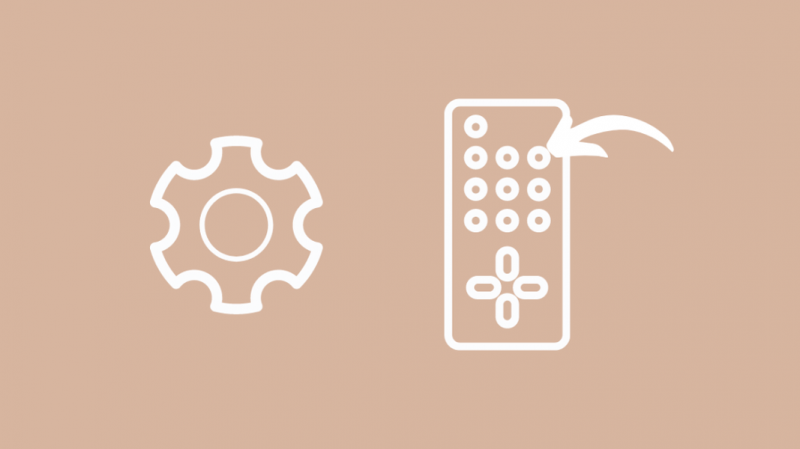
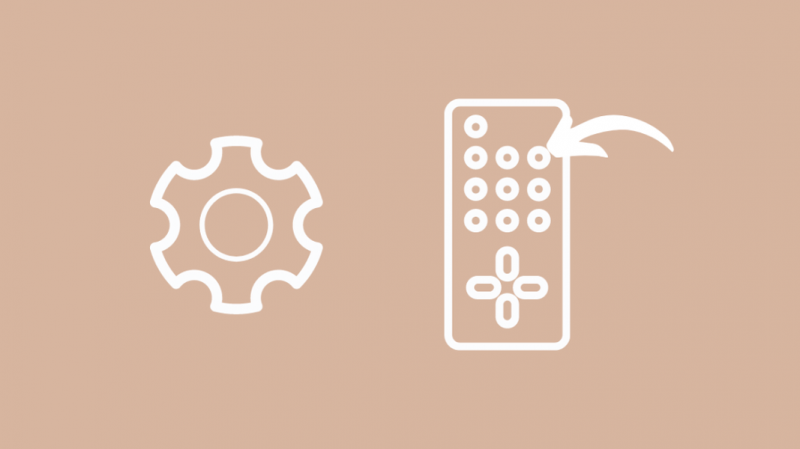
Si le dépannage n'a pas fonctionné, un autre excellent moyen de faire fonctionner à nouveau les boutons de votre télécommande consiste à programmer et à réinitialiser votre télécommande .
Cela signifie dissocier la télécommande de votre TV Box et de votre téléviseur, puis réinitialiser la télécommande.
Les étapes pour effectuer cette réinitialisation d'usine ont été données comme suit :
Réinitialisation d'usine de la télécommande Xfinity XR11 avec un bouton de configuration
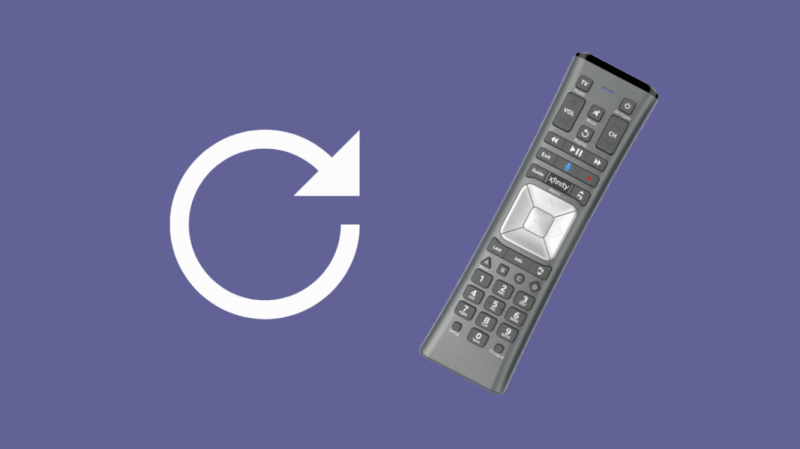
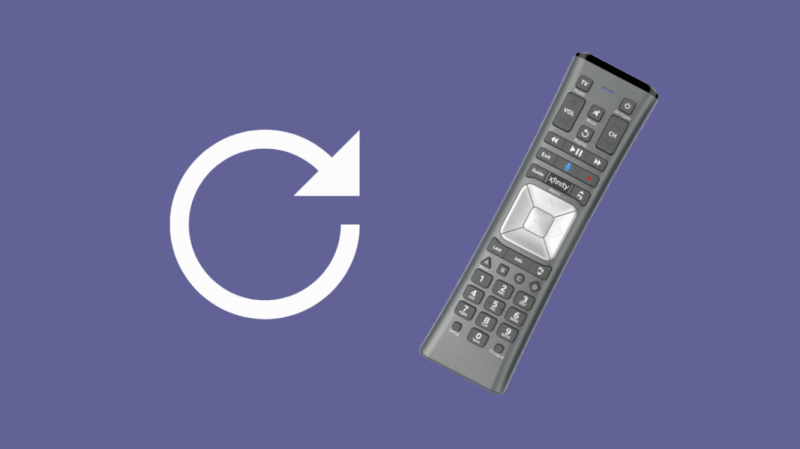
Si vous avez le modèle de télécommande XR11, vous pouvez réinitialiser votre télécommande avec le bouton de configuration.
Suivez simplement les étapes décrites ci-dessous pour réinitialiser avec succès votre télécommande XR11.
Pas:
- La première chose que vous devez faire est de trouver le bouton Configuration. Ce sera sur le côté inférieur de la télécommande.
- Une fois que vous avez trouvé le bouton de configuration, cliquez dessus. Vous devez appuyer sur le bouton jusqu'à ce que la LED passe du vert au rouge.
- Une fois que le voyant est devenu vert, appuyez sur 9-8-1.
- Après avoir appuyé sur 9-8-1, la LED doit clignoter deux fois en vert. Cela signifie que votre télécommande a été réinitialisée avec succès.
N'oubliez pas que lorsque vous réinitialisez votre télécommande, la télécommande n'est plus connectée au décodeur.
Cela signifie que vous devez reconnecter votre télécommande Xfinity à votre TV Box avant de commencer à utiliser la télécommande.
Si vous ne le faites pas Associez votre télécommande Xfinity à la TV Box après avoir réinitialisé la télécommande, votre télécommande ne fonctionnera pas.
Réinitialisation d'usine de la télécommande Xfinity XR15 sans bouton de configuration
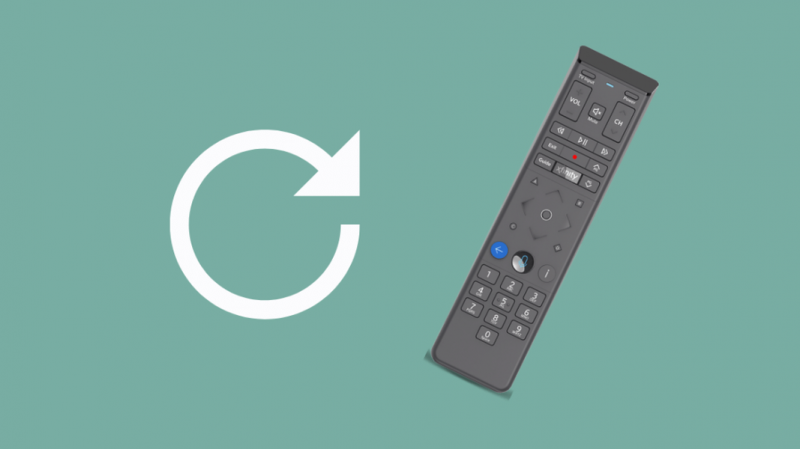
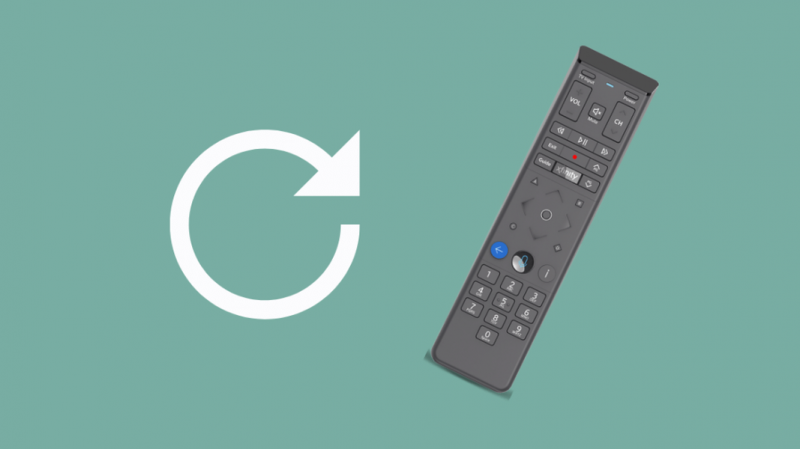
Si vous avez le modèle de télécommande XR15, cela signifie que votre télécommande n'a pas de bouton de configuration.
Mais cela ne signifie pas que vous ne pouvez pas réinitialiser votre télécommande.
Tout ce que vous avez à faire est de suivre les étapes mentionnées ci-dessous pour réinitialiser votre télécommande XR15 sans le bouton de configuration.
Pas:
- La première chose que vous devrez faire est de trouver deux boutons. Trouvez les boutons D (losange) et A (triangle).
- Utilisez vos deux mains pour cette étape. Après avoir trouvé les boutons D et A, appuyez sur les deux boutons en même temps et maintenez-les enfoncés pendant 3 secondes.
- Après trois secondes, vous verrez que la couleur de la LED passera du rouge au vert.
- Lorsque la couleur du voyant passe du rouge au vert, appuyez simplement sur 9-8-1.
- Après avoir appuyé sur 9-8-1, la LED doit clignoter trois fois en bleu. Cela signifie que votre télécommande a été réinitialisée avec succès.
Une fois que votre télécommande Xfinity a été réinitialisée avec succès, vous devrez coupler et connecter à nouveau votre décodeur avec la télécommande.
En effet, lorsque votre télécommande est réinitialisée, elle est déconnectée du décodeur.
Et sans reconnecter votre télécommande Xfinity à votre TV Box, vous ne pourrez pas faire fonctionner la télécommande.
Réinitialisation d'usine de la télécommande Xfinity XR2 avec un bouton de configuration
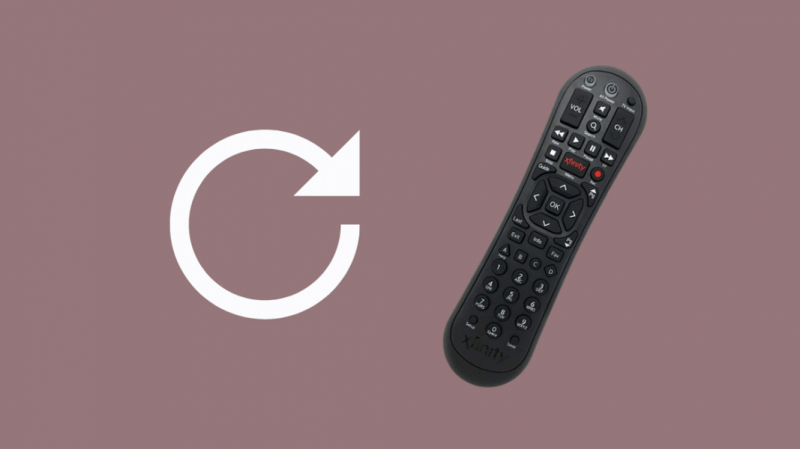
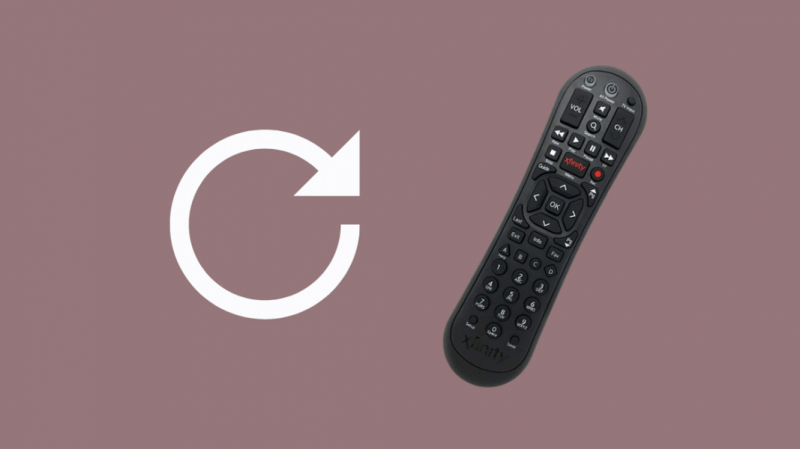
Maintenant peut-être que tu n'es pas comme moi. Peut-être que vous n'avez pas de télécommande Xfinity sophistiquée et que vous avez un modèle plus ancien.
Heureusement, la télécommande XR2 a un bouton de configuration, donc le processus de réinitialisation est assez simple.
Pour réinitialiser le Xfinity XR2 en usine, suivez simplement ces étapes :
Pas:
- La première chose que vous devez faire est de trouver le bouton Configuration. Ce sera sur le côté inférieur de la télécommande.
- Une fois que vous avez trouvé le bouton de configuration, cliquez dessus. Vous devez appuyer sur le bouton jusqu'à ce que la LED change de couleur du rouge au vert.
- Une fois que le voyant est devenu vert, appuyez sur 9-8-1.
- Après avoir appuyé sur 9-8-1, la LED doit clignoter deux fois en vert. Cela signifie que votre télécommande a été réinitialisée avec succès.
N'oubliez pas que lorsque vous réinitialisez votre télécommande, la télécommande n'est plus connectée au décodeur.
Vous devez donc reconnecter votre télécommande Xfinity à votre TV Box avant de commencer à utiliser la télécommande.
Si vous ne couplez pas votre télécommande à la TV Box après avoir réinitialisé la télécommande, votre télécommande ne fonctionnera pas.
Réinitialisation d'usine de la télécommande Xfinity XR5 avec un bouton de configuration
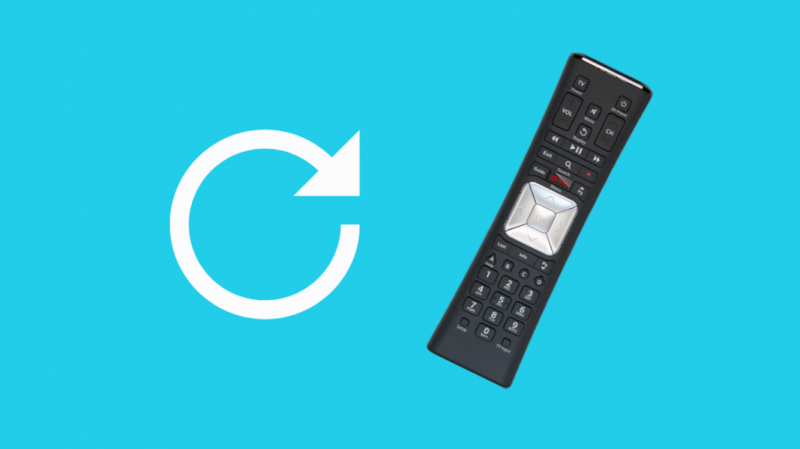
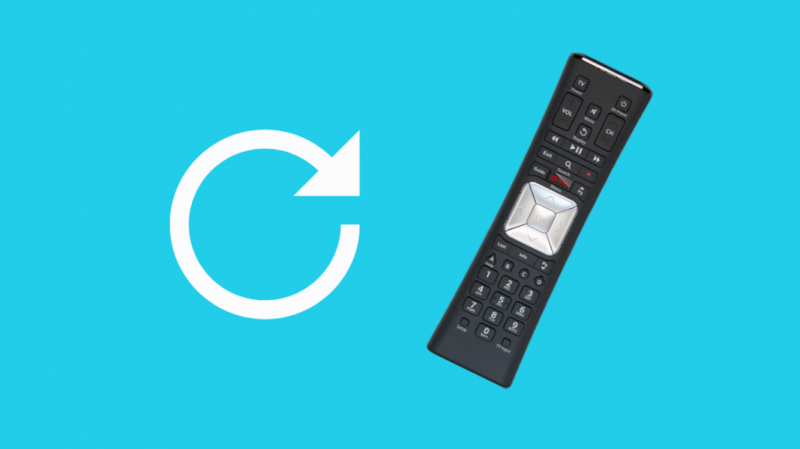
Peut-être avez-vous un XR5, qui est essentiellement le XR2, mais plus récent.
Heureusement, la télécommande XR5 a un bouton de configuration, donc le processus de réinitialisation est assez simple.
Pour réinitialiser le Xfinity XR2 en usine, suivez simplement ces étapes.
Pas:
- La première chose que vous devez faire est de trouver le bouton Configuration. Ce sera sur le côté inférieur de la télécommande.
- Une fois que vous avez trouvé le bouton de configuration, cliquez dessus. Vous devez appuyer sur le bouton jusqu'à ce que la LED change de couleur du rouge au vert.
- Une fois que le voyant est devenu vert, appuyez sur 9-8-1.
- Après avoir appuyé sur 9-8-1, la LED doit clignoter deux fois en vert. Cela signifie que votre télécommande a été réinitialisée avec succès.
N'oubliez pas que lorsque vous réinitialisez votre télécommande, la télécommande n'est plus connectée au décodeur.
Vous devez donc reconnecter votre télécommande Xfinity à votre TV Box avant de commencer à utiliser la télécommande.
Si vous ne couplez pas votre télécommande à la TV Box après avoir réinitialisé la télécommande, votre télécommande ne fonctionnera pas.
Configurez votre télécommande Xfinity X1 avec votre téléviseur


Après avoir réinitialisé votre télécommande Xfinity, vous devez la configurer à nouveau avec votre téléviseur, sinon cela ne fonctionnera pas.
Suivez ces étapes pour coupler votre télécommande Xfinity avec votre téléviseur :
Pas:
- Assurez-vous que votre téléviseur est allumé et sur la bonne entrée, connecté à votre Box Xfinity X1.
- Appuyez et maintenez le bouton de configuration (XR2, XR5, XR11). Vous le trouverez au bas de votre télécommande.
- Si vous n'avez pas de bouton de configuration (XR15), maintenez enfoncés les boutons Xfinity et Info (i) pendant quelques secondes.
- La LED en haut de la télécommande changera de couleur du rouge au vert.
- Appuyez sur le bouton Xfinity pour déclencher l'apparition d'un code à 3 chiffres sur l'écran de votre téléviseur. Entrez ce code sur votre télécommande.
- Votre téléviseur vous avertira lorsque le processus de jumelage sera terminé. Vous pouvez appuyer sur le bouton OK pour confirmer et quitter l'interface.
Réinitialisez votre Xfinity Box
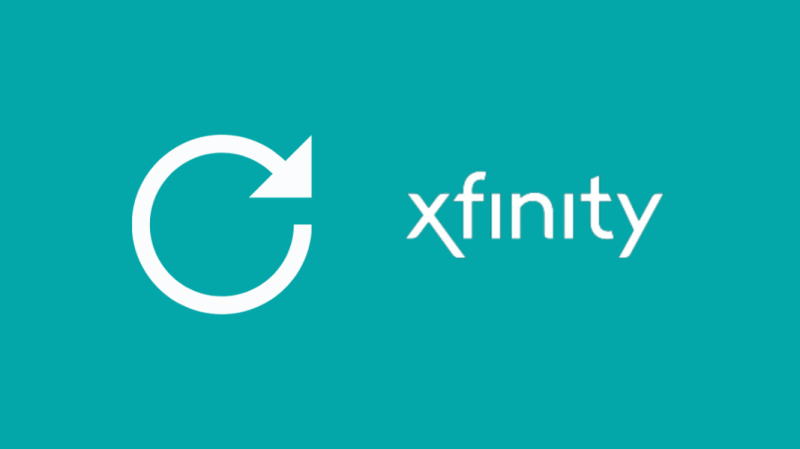
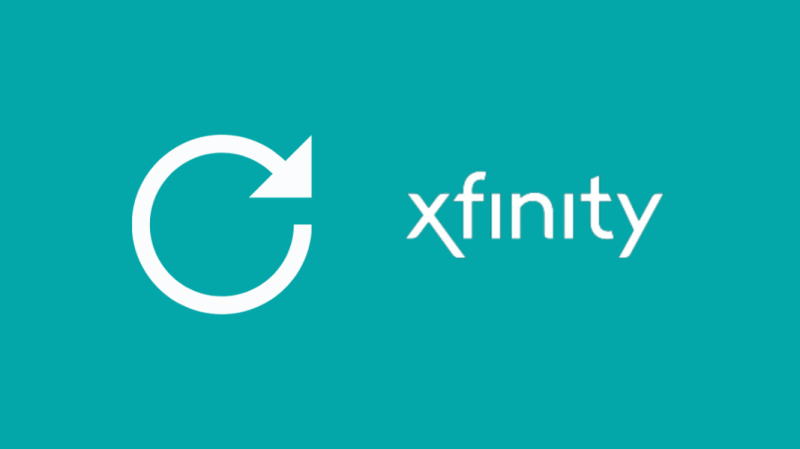
Maintenant, il est possible que les premières solutions n'aient pas fonctionné pour vous.
Pas de panique, cela signifie que la cause du problème est différente.
Il y a de fortes chances qu'il y ait un problème avec votre Xfinity Box.
Mais la bonne nouvelle est que vous pouvez résoudre ce problème par vous-même.
Tout ce que vous avez à faire est de réinitialiser votre Xfinity Box. C'est l'une des premières choses que vous faites lorsque votre Le décodeur Xfinity ne fonctionne pas .
Suivez simplement les étapes ci-dessous:
Pas:
- Tout d'abord, trouvez le bouton de réinitialisation sur votre décodeur.
- Après avoir localisé le bouton de réinitialisation sur votre décodeur, appuyez simplement sur ce bouton et maintenez-le enfoncé pendant 5 secondes.
- Une autre option que vous avez au lieu de réinitialiser manuellement votre Xfinity TV Box est via l'application Xfinity My Account. La réinitialisation manuelle de votre TV Box s'appelle la réinitialisation courte. Si vous souhaitez réinitialiser votre TV Box via l'application, choisissez l'option de réinitialisation longue. Ouvrez l'application sur n'importe quel appareil sur lequel vous l'avez téléchargée et installée.
- Après cela, sélectionnez simplement l'option de réinitialisation longue. C'est ça! Une solution simple et rapide.
Feu rouge à distance Xfinity : que faire ?
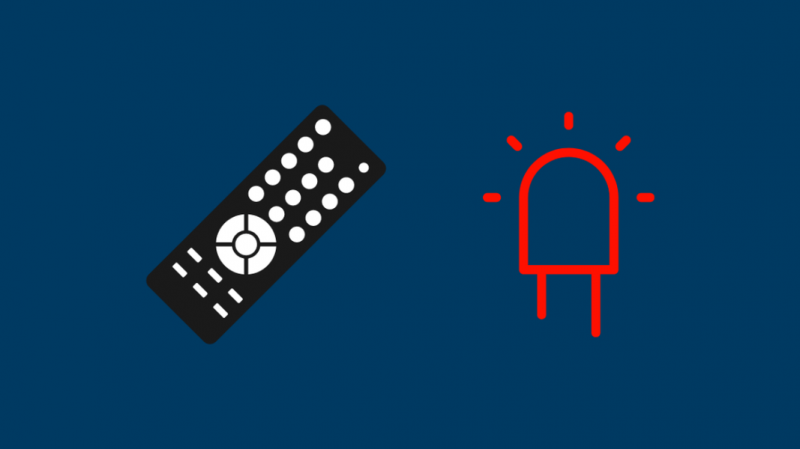
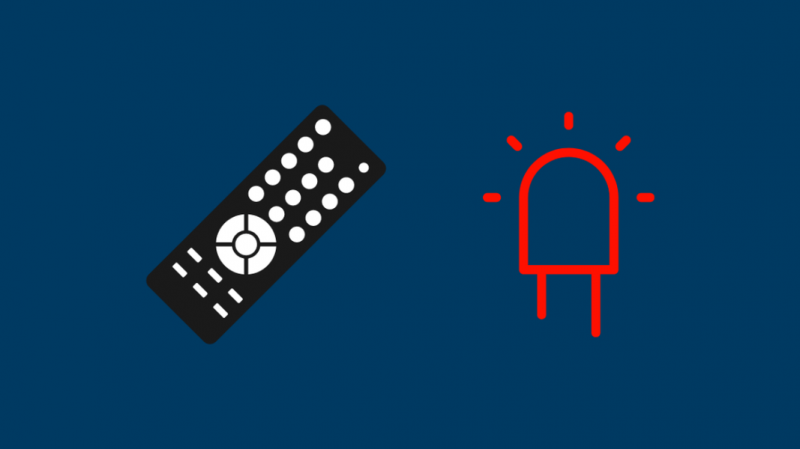
Si votre télécommande Xfinity clignote cinq fois en rouge après avoir appuyé sur l'un des boutons, cela indique que les piles de votre télécommande sont presque épuisées et qu'elles doivent être remplacées.
Si ça clignote du vert au rouge , cela signifie que soit votre télécommande et le boîtier TV ne sont pas connectés, soit que la télécommande est hors de portée.
Bouton de configuration sur la télécommande Xfinity
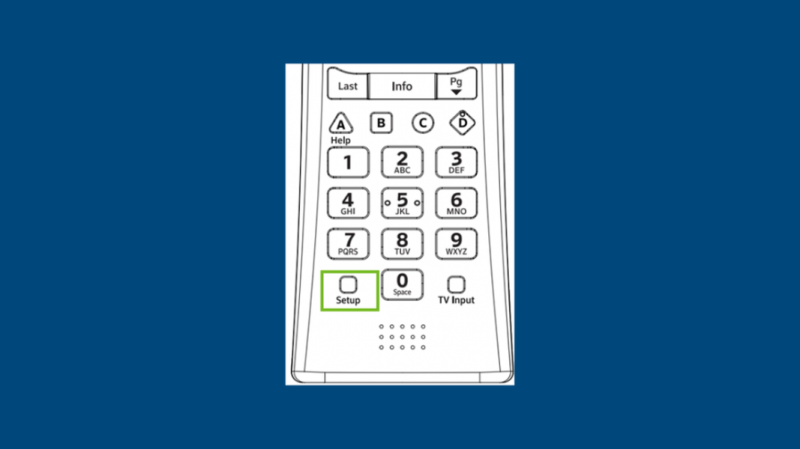
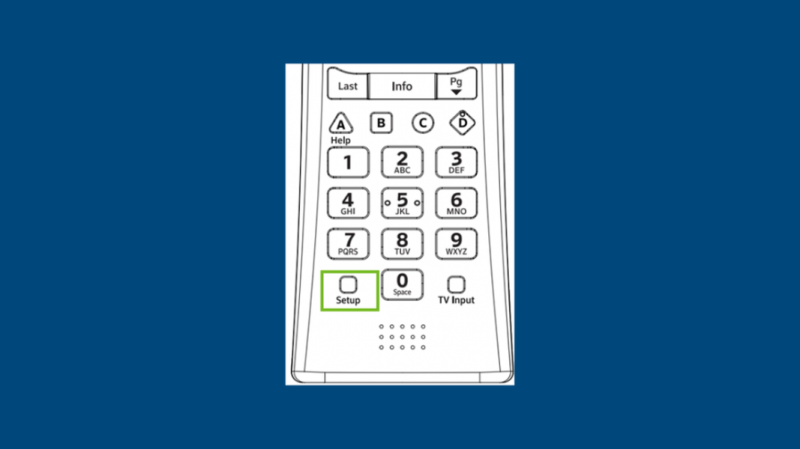
Le bouton de configuration est utilisé pour configurer votre télécommande Xfinity avec votre boîtier TV Xfinity X1.
Vous pouvez le trouver sur les anciennes télécommandes Xfinity comme les XR2, XR5 et XR11, généralement en bas à gauche de la disposition des boutons.
Cependant, vous constaterez peut-être que les télécommandes plus récentes telles que les télécommandes XR15, XR16 et Xfinity Flex n'ont pas nécessairement de bouton de configuration.
Vous pouvez toujours utiliser le même processus pour coupler votre télécommande Xfinity, mais au lieu d'appuyer et de maintenir enfoncé le bouton de configuration, vous devrez simultanément maintenir enfoncés les boutons Xfinity et i.
La commande vocale ne fonctionne pas sur la télécommande Xfinity


Si les commandes vocales ne fonctionnent pas sur votre télécommande Xfinity, mais que les boutons normaux reçoivent une réponse du téléviseur, il est possible que les piles de votre télécommande Xfinity soient faibles et doivent être remplacées.
Les pressions régulières sur les boutons ne nécessitent qu'une diode infrarouge pour clignoter, mais les commandes vocales nécessitent l'enregistrement et l'analyse de votre voix, ce qui nécessite plus de batterie.
Une autre possibilité est que votre Xfinity TV Box n'a pas été correctement configurée et ne peut donc pas reconnaître votre voix.
Réinitialisez votre Xfinity Box et réassociez votre télécommande avec elle pour qu'elle reconnaisse vos commandes vocales.
La télécommande Xfinity n'éteindra pas la TV Box
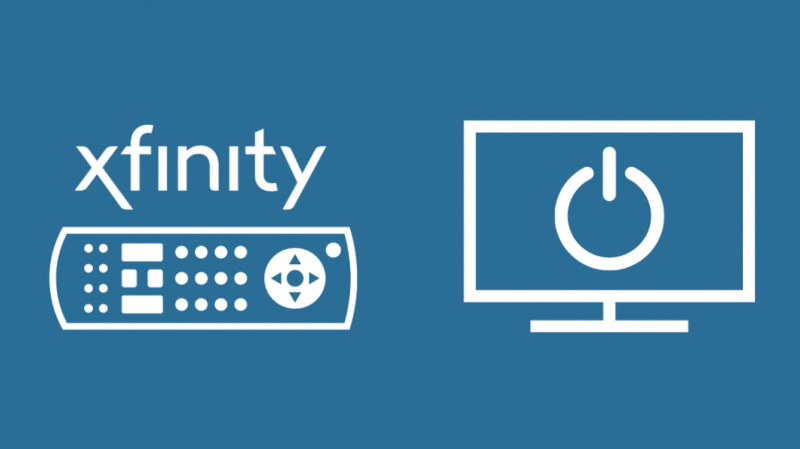
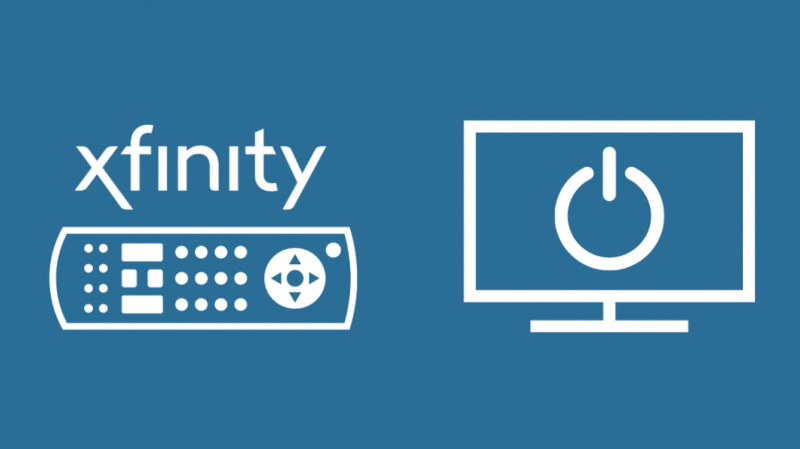
Si vous ne pouvez pas éteindre votre Xfinity TV Box avec votre télécommande Xfinity, essayez d'appuyer sur le bouton d'alimentation sur le panneau avant de la Xfinity TV Box.
Si vous ne voulez pas l'éteindre à chaque fois comme ça, vous pouvez configurer votre TV Box pour qu'elle passe automatiquement en mode d'économie d'énergie en allant dans Paramètres > Paramètres de l'appareil > Préférences d'alimentation > Économie d'énergie > Activé.
Si cela ne fonctionne pas, vous pouvez simplement laisser votre Xfinity TV Box allumée tout en éteignant votre téléviseur.
Le guide de la télécommande Xfinity ne fonctionne pas
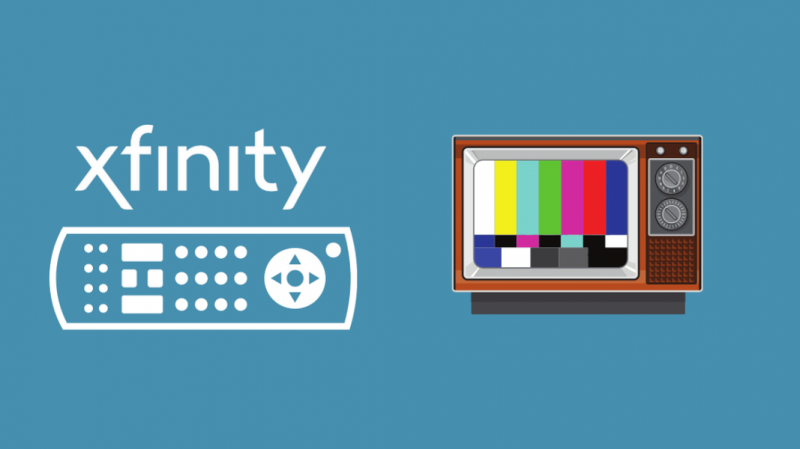
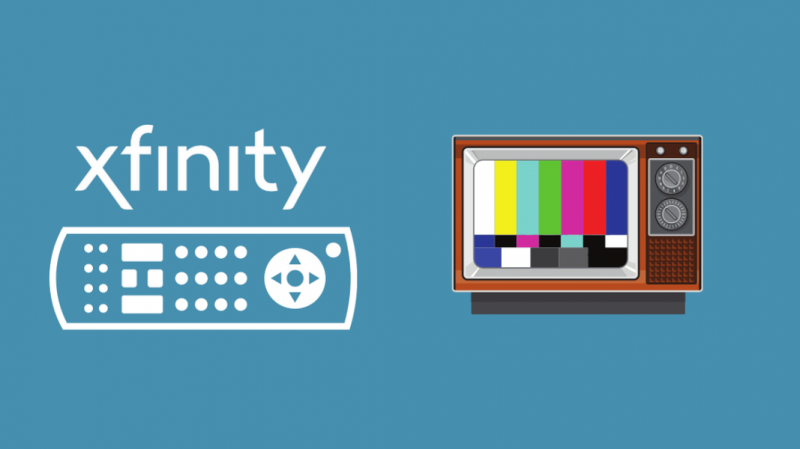
Il est possible que le bouton Guide lui-même ne fonctionne pas, auquel cas vous devrez remplacer votre télécommande Comcast Xfinity .
Mais il est également possible que vous ayez simplement besoin de réinitialiser votre télécommande pour que votre guide à distance Xfinity fonctionne à nouveau.
Conclusion
Lorsque votre télécommande Xfinity ne fonctionne pas, il n'y a pas beaucoup de causes potentielles. Le faire fonctionner à nouveau est un processus simple.
Essayez de dépanner les boutons qui ne répondent pas.
Si cela ne fonctionne pas, vous pouvez essayer de réinitialiser et de programmer votre télécommande avec ou sans le bouton de configuration.
Une autre bonne solution serait de réinitialiser votre décodeur.
Vous pouvez également apprécier la lecture :
- Comment accéder au menu TV avec la télécommande Xfinity ?
- Comment changer l'entrée du téléviseur avec la télécommande Xfinity
- Les chaînes Comcast ne fonctionnent pas : comment réparer en quelques secondes [2021]
Questions fréquemment posées
Comment resynchroniser ma télécommande Xfinity ?
La télécommande Xfinity peut être resynchronisée avec ou sans le bouton de configuration.
Si vous réinitialisez la télécommande XR11 avec un bouton de configuration, maintenez enfoncé le bouton de configuration jusqu'à ce que le voyant clignote en vert, puis appuyez sur 9-8-1.
La LED clignotera deux fois en vert.
Si vous réinitialisez la télécommande XR15, appuyez simultanément sur les boutons D et A et maintenez-les enfoncés pendant 3 secondes.
Composez le 9-8-1.
La LED clignotera trois fois en bleu indiquant que la télécommande a été réinitialisée.
Que faites-vous lorsque votre télécommande ne change pas de chaîne ?
La première chose à vérifier si les boutons de la télécommande ne répondent pas est de vérifier les piles.
Le dépannage des boutons qui ne répondent pas est la meilleure option.
Comment réinitialiser ma télécommande X1 ?
Trouvez le bouton de configuration sur la télécommande.
Appuyez et maintenez enfoncé le bouton de configuration jusqu'à ce que la LED clignote en vert, puis appuyez sur 9-8-1.
La LED clignotera deux fois en vert.
Pourquoi mon téléviseur ne répond-il pas à la télécommande ?
Il peut y avoir des problèmes avec la batterie distante ou le matériel distant.
En dehors de cela, les problèmes de programmation et de couplage de la télécommande au décodeur et les problèmes liés à l'application ou à l'appareil sont d'autres problèmes probables.
Que font les boutons A, B, C et D d'une télécommande Xfinity ?
Le bouton A vous montre le menu d'aide, tandis que le bouton B vous amène directement aux paramètres d'accessibilité.
Le bouton C lance l'application Sports.
Le bouton D supprime le DVR supprime les enregistrements DVR sélectionnés
![La télécommande Xfinity ne fonctionne pas : comment réparer en quelques secondes [2022]](http://home-theater-designers.com/img/how-guides/76/xfinity-remote-not-working-how-to-fix-in-seconds-2022-1.png)